Terjemahan disediakan oleh mesin penerjemah. Jika konten terjemahan yang diberikan bertentangan dengan versi bahasa Inggris aslinya, utamakan versi bahasa Inggris.
Menggunakan kustomisasi Amazon Q
Bagian ini berisi informasi tentang cara menggunakan kustomisasi sebagai pengembang.
Amazon Q hanya mendukung penyesuaian dalam VS Code dan. JetBrains IDEs
- Visual Studio Code
-
Untuk menggunakan kustomisasi dengan Visual Studio Code:
-
Otentikasi ke Amazon Q Developer Pro dengan IAM Identity Center menggunakan langkah-langkah diMemasang ekstensi atau plugin Amazon Q Developer di IDE.
-
Di panel Alat Pengembang, di bawah Amazon Q, pilih Pilih Kustomisasi.
-
Di bagian atas jendela, dari menu tarik-turun, pilih penyesuaian yang sesuai.
-
- JetBrains
-
Untuk menggunakan kustomisasi di JetBrains IDEs:
-
Otentikasi ke Amazon Q Developer Pro dengan IAM Identity Center menggunakan langkah-langkah diMemasang ekstensi atau plugin Amazon Q Developer di IDE.
-
Di panel Alat Pengembang, di bawah Amazon Q, pilih Pilih Kustomisasi.
-
Di jendela pop-up, pilih penyesuaian yang sesuai.
-
Pilih Hubungkan.
-
- Eclipse
-
Untuk menggunakan kustomisasi di Eclipse IDEs:
-
Otentikasi ke Amazon Q Developer Pro dengan IAM Identity Center menggunakan langkah-langkah diMemasang ekstensi atau plugin Amazon Q Developer di IDE.
-
Dalam Anda Eclipse IDE, pilih ikon Amazon Q di sudut kanan atasIDE.
-
Dengan tab obrolan Amazon Q terbuka, pilih ikon elipsis di sudut kanan atas tab. Bilah tugas Amazon Q terbuka.
Gambar berikut menunjukkan task bar Amazon Q di Eclipse IDE.
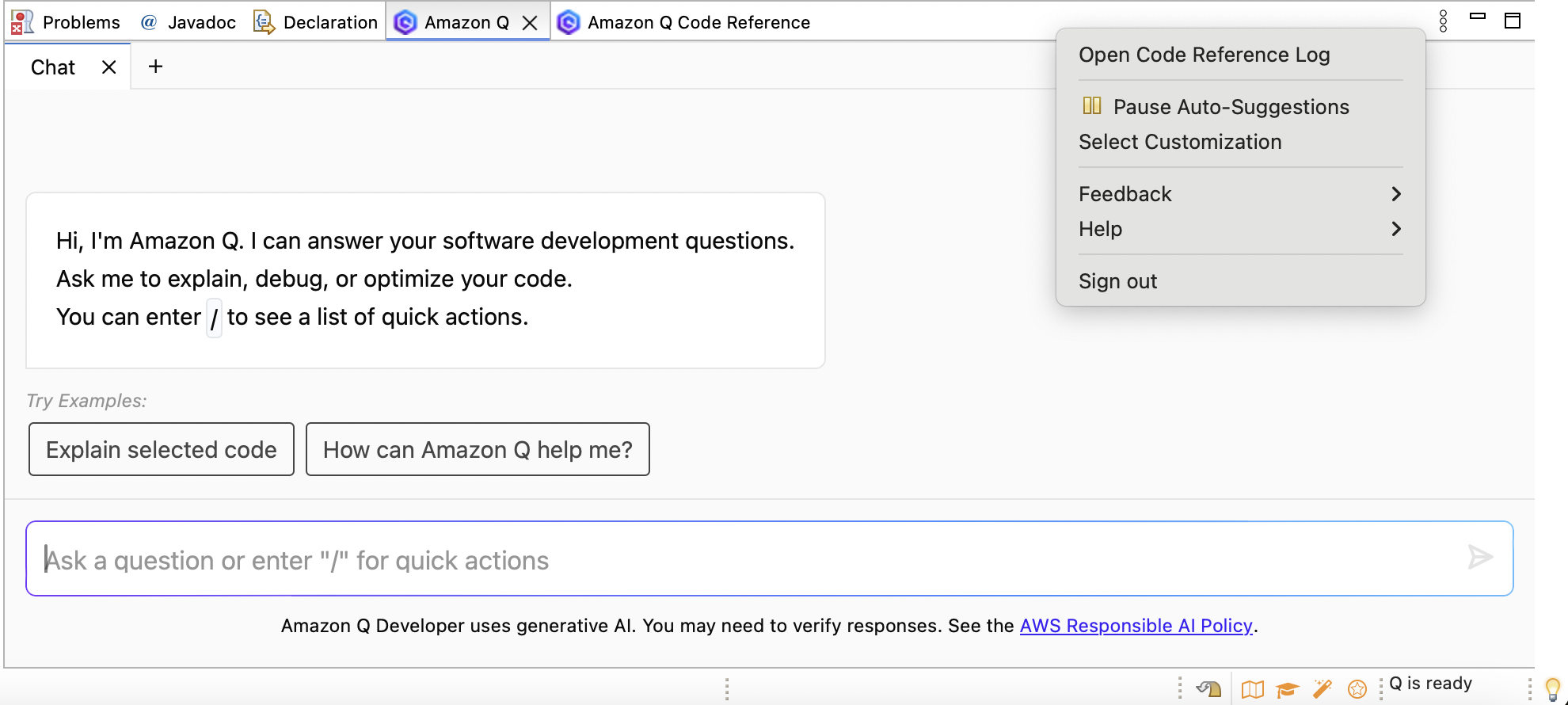
-
Pilih Pilih Kustomisasi.
-
Di jendela pop-up, pilih penyesuaian yang sesuai.
-
Pilih Pilih.
-